Это простое руководство, в котором объясняется, как создать свое расписание на Atgenda.
Создайте свою учетную запись
Подключение к Stripe Express
Добавление нового расписания
1. Войдите в свою учетную запись
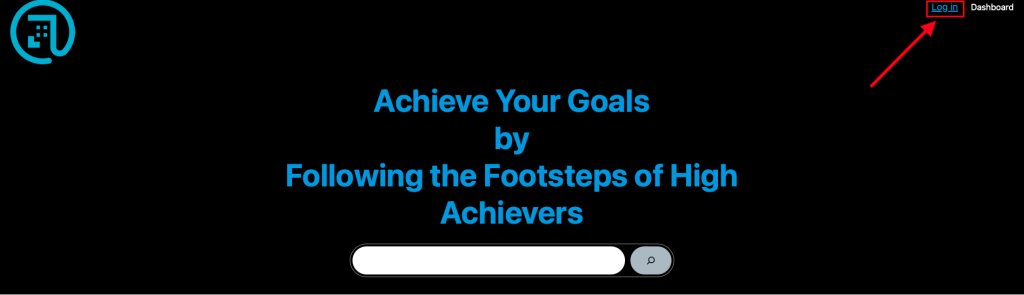
Сначала войдите в свою учетную запись.
Если у вас еще нет учетной записи. Вы можете создать свой аккаунт здесь!
2. Перейдите в Личный кабинет

В правом верхнем углу страницы нажмите «Панель инструментов».
3. Перейдите в раздел «Продукты»

На левой панели нажмите «Продукты»
4. Добавьте новый продукт

В верхней части страницы нажмите «Добавить новый», чтобы открыть форму.
5. Вставьте имя для своего расписания

Введите название вашего расписания в поле «Название продукта»
6. Вставьте описание вашего расписания

Вставьте описание своего расписания, которому должны следовать ваши клиенты. Это описание не будет видно на веб-сайте, оно будет видно только после загрузки.
Создайте расписание для одного действия, т.е. если у вас несколько действий, создайте несколько расписаний; Одно расписание для каждого из видов деятельности.
7. Установите цену
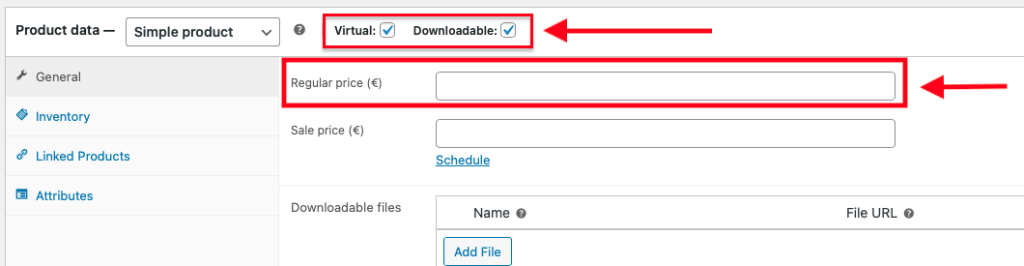
Установите флажки «Виртуальный» и «Загружаемый», это сделает ваше расписание загружаемым.
В поле «Обычная цена» укажите, сколько ваши клиенты должны купить ваш график. После оплаты ваш клиент сможет скачать ваше расписание.
8. Выберите категорию

Выберите категорию «Атгенда». Это гарантирует, что описание вашего расписания будет видно только после оплаты.
Примечание: Если вы хотите создать свободное расписание, то не ставьте галочку в поле «Атгенда».
9. Краткое описание

Вставьте резюме в «Краткое описание продукта» о своем графике, чтобы объяснить своим клиентам, что они собираются приобрести. Эта сводка будет видна на веб-сайте.